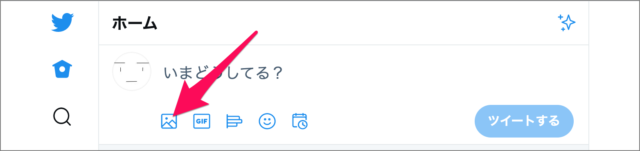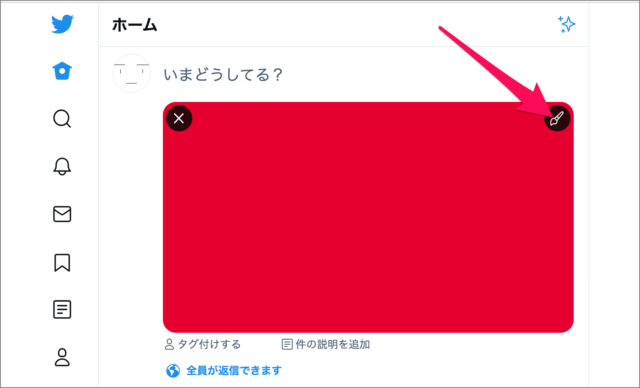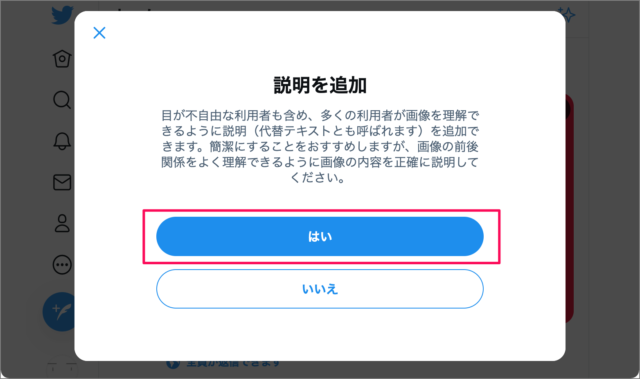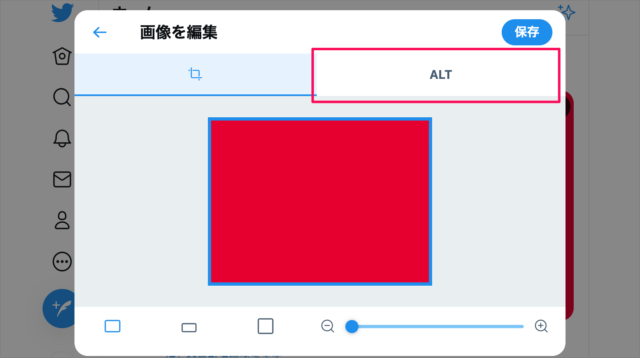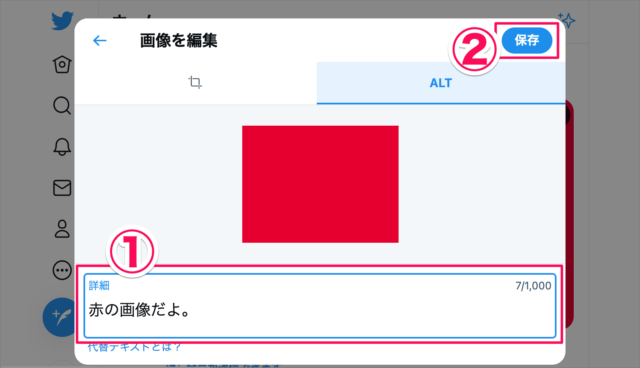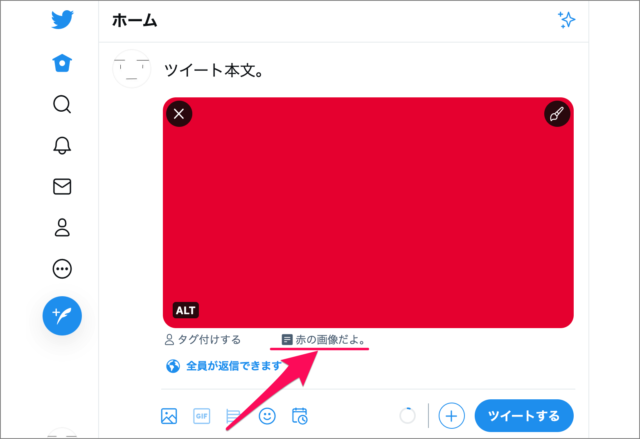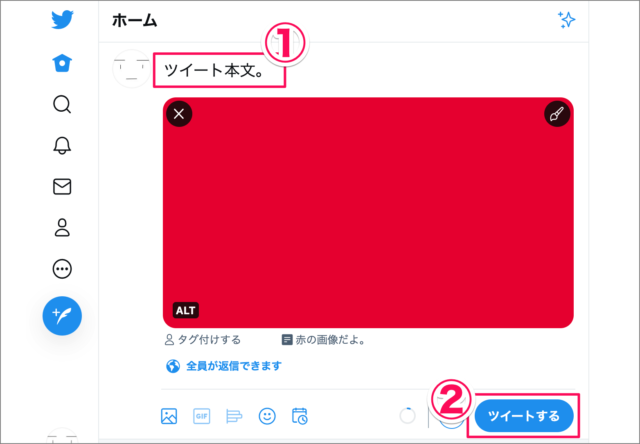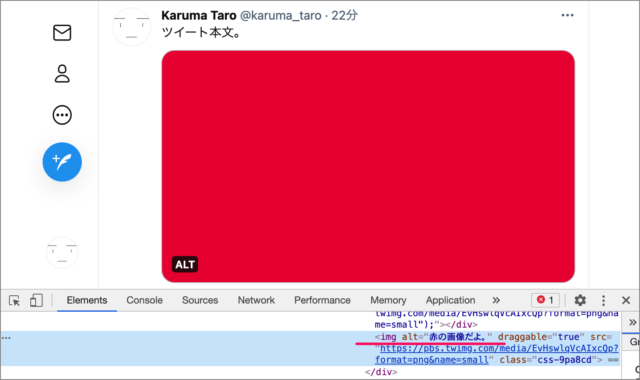Twitterでは、ツイートする画像には説明(代替テキスト)を追加することができます。 これは目が不自由な利用者も含め、多くの利用者が画像を理解できるようにするためです。説明は簡潔かつ前後の関係をよく理解できるように画像の内容を説明しましょう。
ツイートする画像に説明を追加
それではツイートする画像に説明を追加してみましょう。
ログイン
「Twitter」にアクセスし、ログインしましょう。 ※ ログインできない場合はこちらをご覧ください。Twitterにログインする方法 ※ パスワードを忘れた場合はこちらを参考にリセットしましょう。Twitterアカウント – パスワードのリセットする(忘れた場合)
画像の選択
ツイートするフォームの下にある「画像」アイコンをクリックし、ツイートする画像を選択しましょう。 画像を選択したら、右上の「編集」をクリックします。
説明の追加
説明の追加です。「はい」をクリックします。 「ALT」を選択し ①画像の詳細(説明)を入力、②「保存」をクリックしましょう。 すると、このように画像の説明が追加されます。 あとは①「ツイート本文」を入力し、②「ツイートする」をクリックします。 これで、ツイートした画像に説明(alt)が追加されます。
Twitter - 画像をツイート
Twitter での画像ツイートは Twitter ひとつの画像、複数の画像をツイートする方法をご覧ください。
Twitter ツイート関連の記事
Twitterアカウントを作成するTwitter ログインするTwitter パスワードをリセットする(忘れた場合)Twitter つぶやいてみよう(ツイートしてみよう)Twitter ツイートをリツイートTwitter ツイートに「いいね」するTwitter ツイートをブログに埋め込むTwitter ツイートをプロフィールに固定表示するTwitter 画像をツイートするTwitter 画像ツイートに説明(Alt)を追加Twitter 画像ツイートにタグ付けるTwitter 過去のツイートを全削除 - TweetEraserTwitter ツイートに位置情報を追加Twitter 過去のツイートから位置情報を削除Twitter 最新ツイートを投稿順に表示する(時系列)Twitter タイムラインをブログに埋め込むTwitter 動画やGIFの自動再生を止める(無効にする)Twitter(ツイッター)の設定と使い方まとめ